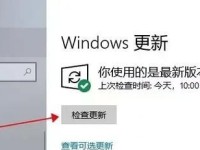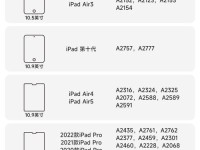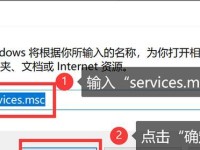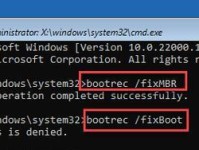在使用电脑的过程中,有时我们会遇到声卡没有安装的问题,导致无法正常播放音频。本文将为大家介绍解决电脑显示声卡没有安装问题的教程和方法。
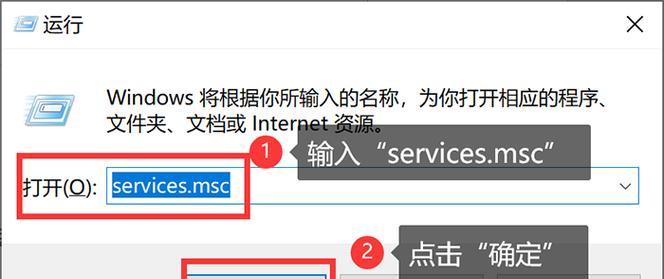
检查设备管理器中的声卡驱动是否正常
在开始解决电脑显示声卡没有安装问题之前,我们首先需要检查设备管理器中的声卡驱动是否正常。打开设备管理器,找到"声音、视频和游戏控制器"选项,确认是否存在声卡设备。
下载并安装最新的声卡驱动程序
若设备管理器中未显示声卡设备,可能是由于驱动程序缺失或损坏所致。我们可以通过官方网站或驱动程序下载网站下载最新的声卡驱动程序,并按照提示进行安装。

检查声卡是否被禁用
有时候,声卡设备可能被禁用,导致电脑无法识别。在设备管理器中找到声卡设备,右键点击选择"启用",如果已经启用,则选择"禁用"后再重新启用。
检查声卡插槽是否松动
声卡插槽松动也可能导致电脑显示声卡没有安装的问题。我们可以打开电脑主机箱,检查声卡插槽是否牢固连接,如有松动则重新插紧。
确保声卡硬件正常
在排除了驱动程序和插槽问题后,我们还需要确保声卡硬件本身没有损坏。可以尝试将声卡插入其他电脑进行测试,或者更换一块新的声卡。
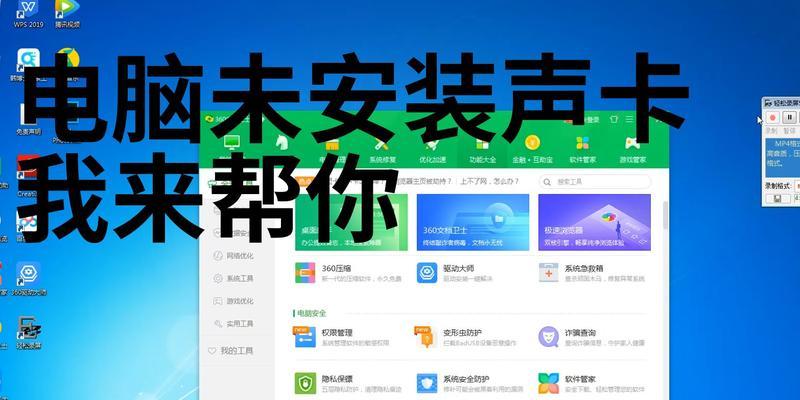
检查操作系统是否正常识别声卡
有时候,操作系统可能无法正确识别声卡设备。我们可以在控制面板中找到"声音"选项,确认是否能够选择到正确的声卡设备。
重启电脑并进入BIOS设置
在一些情况下,重启电脑并进入BIOS设置可以解决声卡没有安装的问题。在开机过程中按下指定键进入BIOS设置界面,找到与声卡相关的选项,确保其正常启用。
运行Windows系统自带的硬件和设备故障排查工具
Windows系统自带了一些故障排查工具,可以帮助我们自动检测和修复一些常见的硬件和设备问题。我们可以运行这些工具来尝试解决声卡没有安装的问题。
清理系统垃圾和注册表错误
系统垃圾和注册表错误可能导致一些设备无法正常工作,包括声卡设备。我们可以使用系统优化工具或者手动清理系统垃圾和修复注册表错误,以尝试解决声卡没有安装的问题。
检查音频线连接是否正常
有时候,音频线可能没有正确连接导致声卡无法正常工作。我们需要检查音频线是否插入正确的接口,并确保连接稳固。
卸载并重新安装声卡驱动程序
如果之前的方法都无法解决问题,我们可以尝试卸载原有的声卡驱动程序,并重新安装最新的驱动程序。
重置系统设置
在某些情况下,系统设置可能被更改导致声卡设备无法正常识别。我们可以尝试重置系统设置,使其恢复到默认状态。
更新操作系统
有时候,操作系统的更新可能会修复一些已知的硬件兼容性问题。我们可以尝试更新操作系统到最新版本,以解决声卡没有安装的问题。
寻求专业帮助
如果经过以上方法仍然无法解决声卡没有安装的问题,我们可以咨询专业的电脑维修人员或技术支持,寻求更专业的帮助。
通过检查设备管理器、下载最新驱动、检查禁用状态、检查插槽连接、确保硬件正常、操作系统识别、进入BIOS设置、运行故障排查工具、清理系统垃圾和注册表错误、检查音频线连接、卸载并重新安装驱动程序、重置系统设置、更新操作系统等方法,我们可以解决电脑显示声卡没有安装的问题,并恢复正常的音频播放功能。如果问题仍然存在,建议寻求专业帮助以获得更好的解决方案。